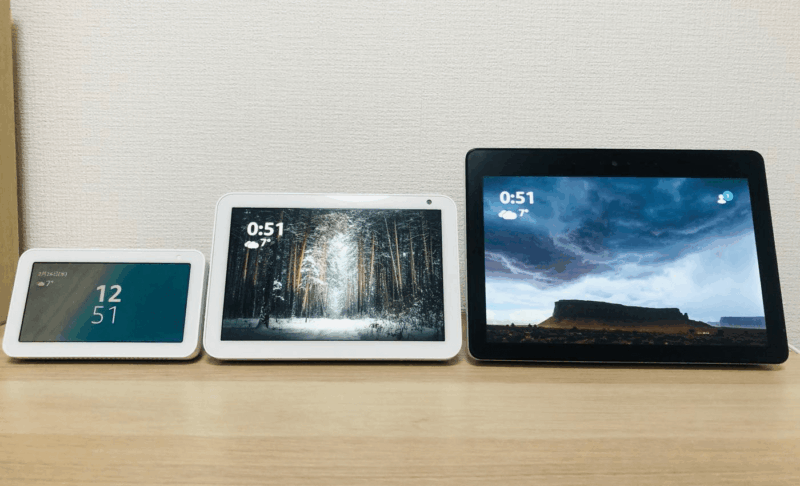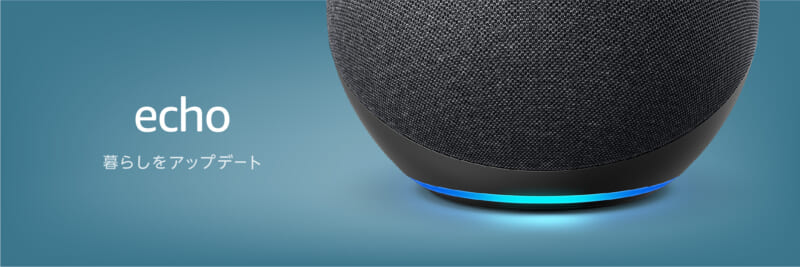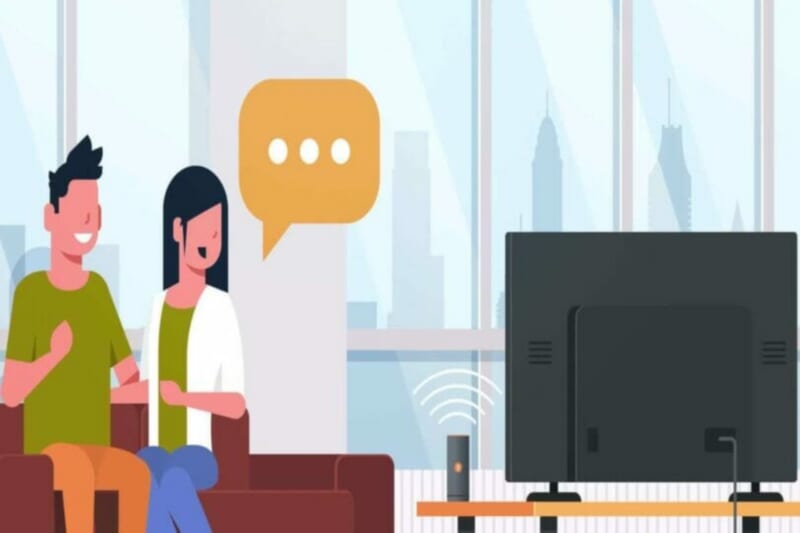
スケジュール・タスク管理もAlexaに任せてみよう|リスト・カレンダー機能の活用法
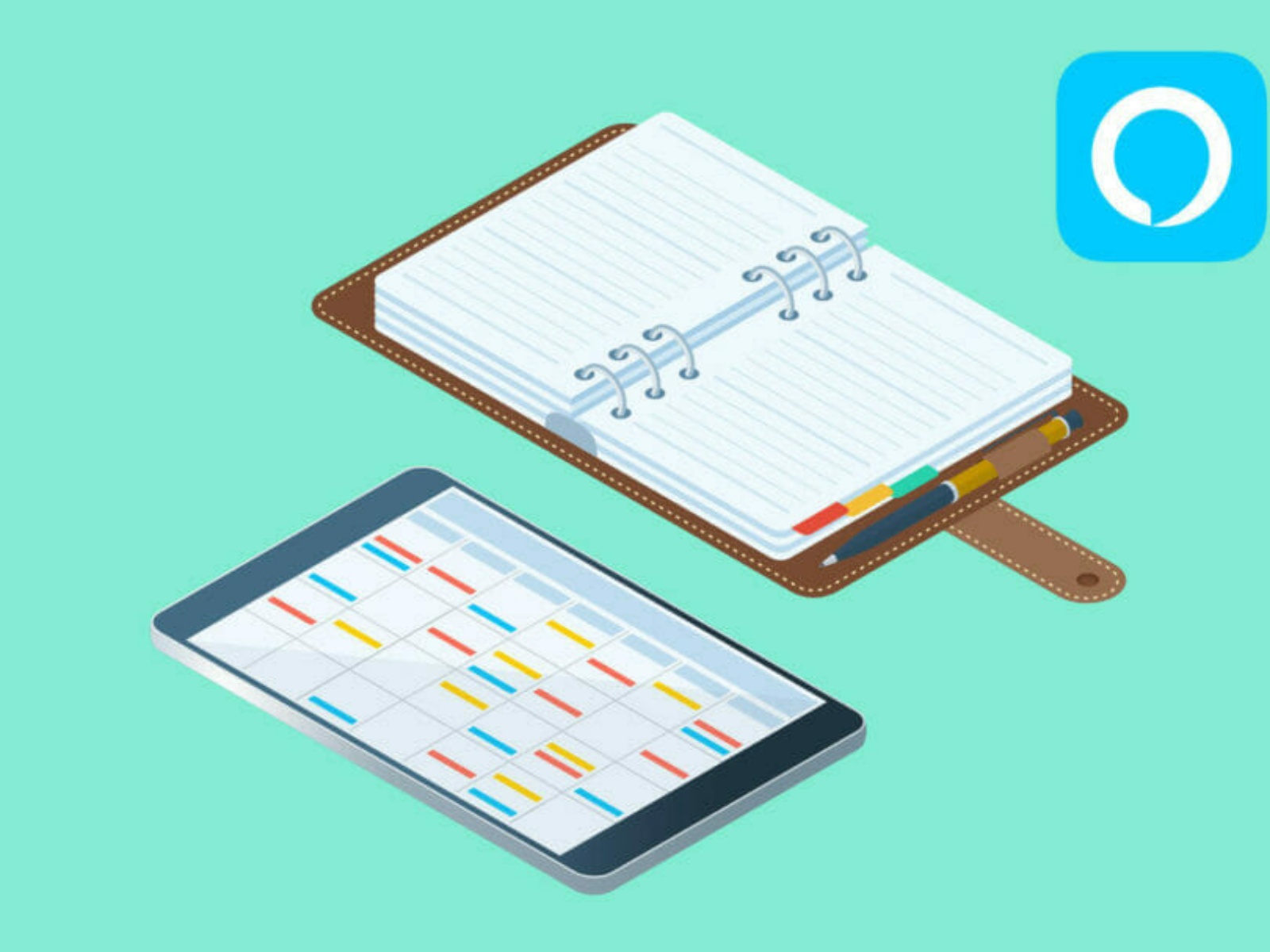
Alexaはスマートスピーカーとしてだけでなく、日々の予定管理ツールとしても非常に優れた機能を持っています。
音声で手軽にタスクやスケジュールの登録・確認・読み上げができるため、日々の管理をより効率的に行えるようになります。
今回は、Todo・スケジュール管理に焦点を当て、Alexaの便利な「リスト機能」と「カレンダー機能」の活用法を解説します。
※当メディアのリンクにはアフィリエイト広告が含まれています。
目次
どのようなことができるか
Alexaの予定・タスク管理機能には、主に以下の2つがあります。
- リスト機能:やることリスト(Todo)や買い物リストを作成・管理します。
- カレンダー機能:Googleカレンダー、iCloudカレンダー、Microsoft 365(Outlook)のカレンダーと連携し、予定を管理します。
このほかにもリマインダー機能がありますが、この記事ではより手帳のように使える「リスト機能」と「カレンダー機能」を中心に紹介します。
リストの基本的な機能
ここでは、Alexaデバイスの代表例であるAmazon Echoシリーズでの利用を想定し、使い方を解説します。
リストに項目を追加する方法
基本的には、Alexaに話しかけることでタスクや項目を登録します。
まずは、標準で用意されている「やることリスト」に追加してみましょう。
「アレクサ、やることリストに『掃除をする』を追加して」
『わかりました。「掃除をする」を追加します。』
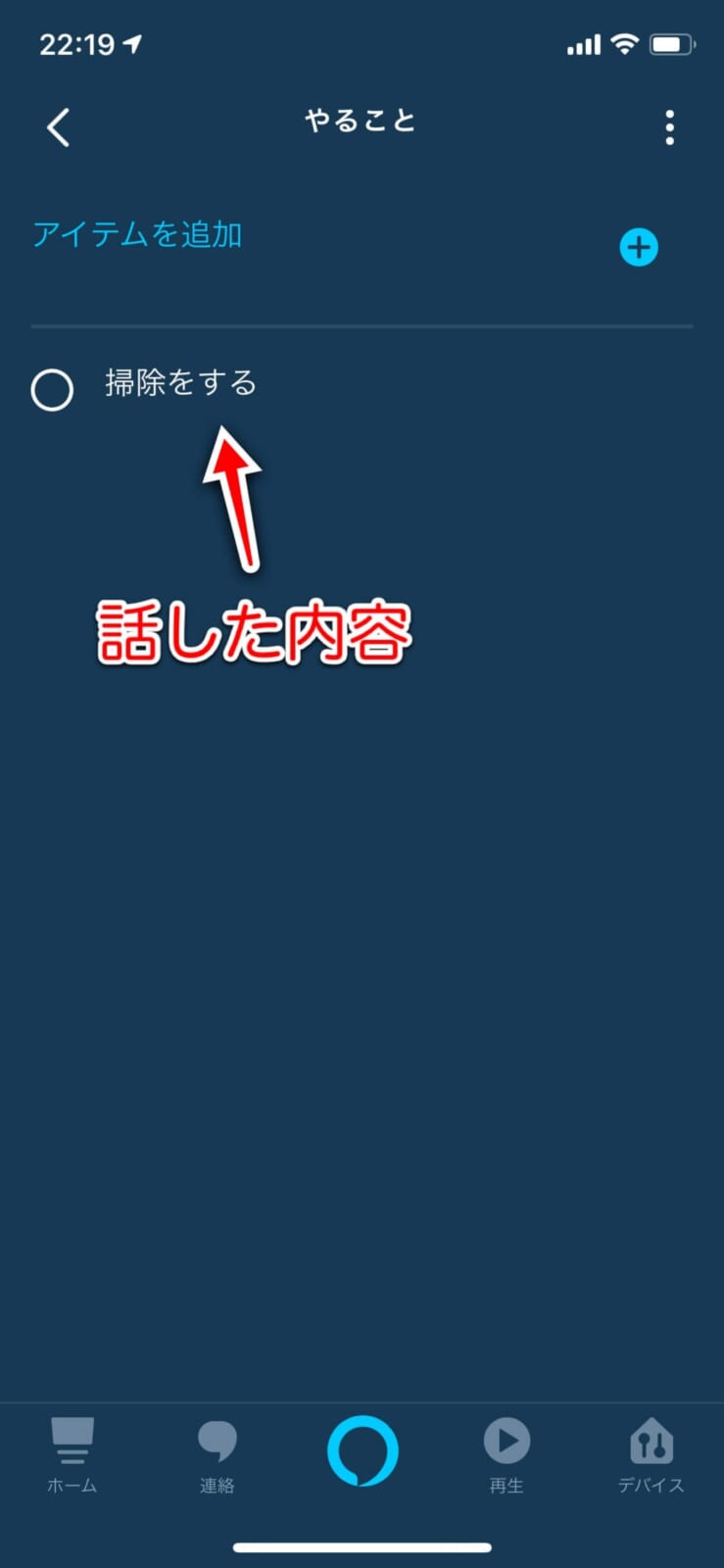
このように話しかけるだけで、Alexaアプリのリストに項目が追加されます。
同様に、買い物リストにも項目を追加できます。
「アレクサ、買い物リストに『ティッシュ』を追加して」
『わかりました。「ティッシュ」を追加します。』
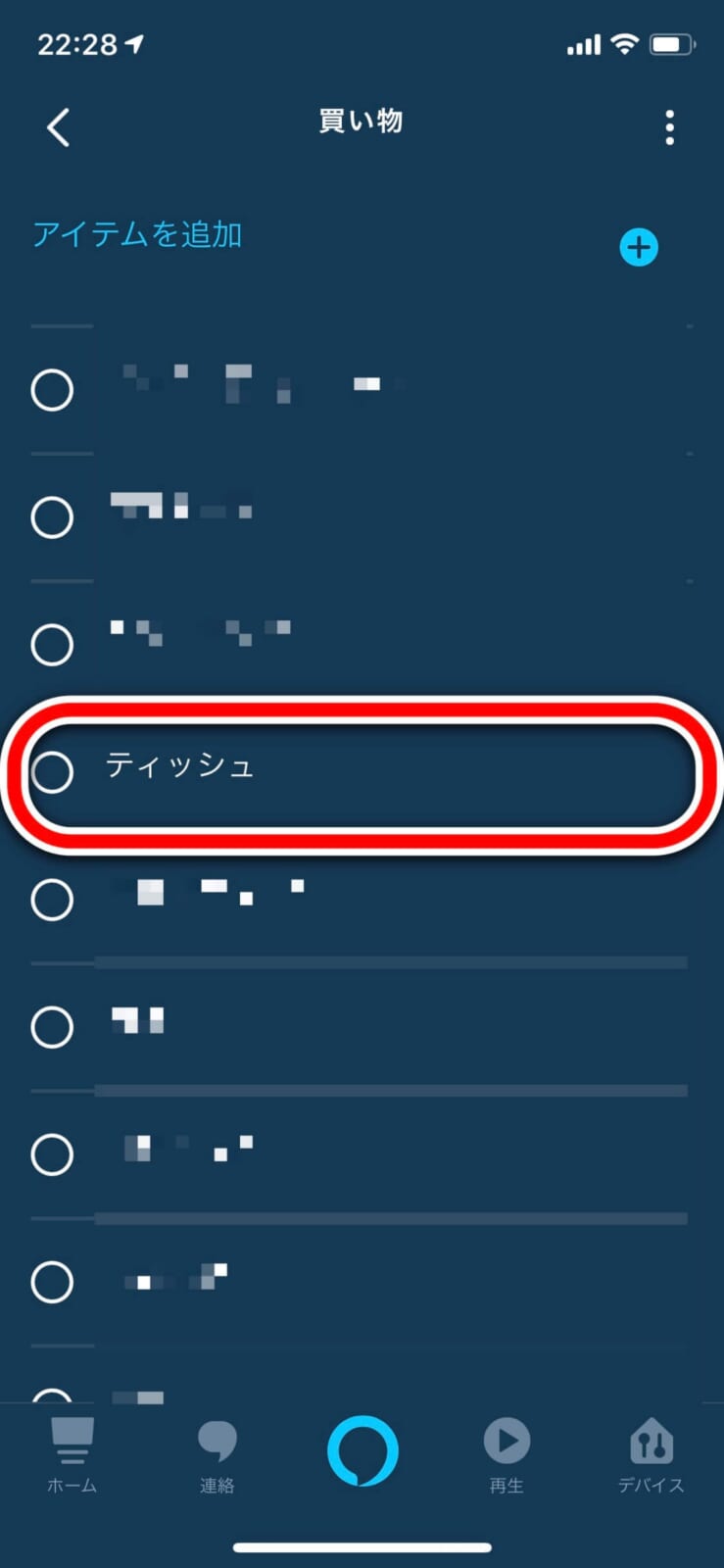
また、「買い物リストに追加して」「やることリストに追加して」とだけ話しかけると、「何を追加しますか?」とAlexaが応答し、追加したい項目を伝える、という使い方も可能です。
長い文章を一度に話すのが難しい場合に便利です。
もちろん、Alexaアプリから直接テキスト入力で登録することもでき、一般的なTodoリストアプリと同様の操作感で利用できます。
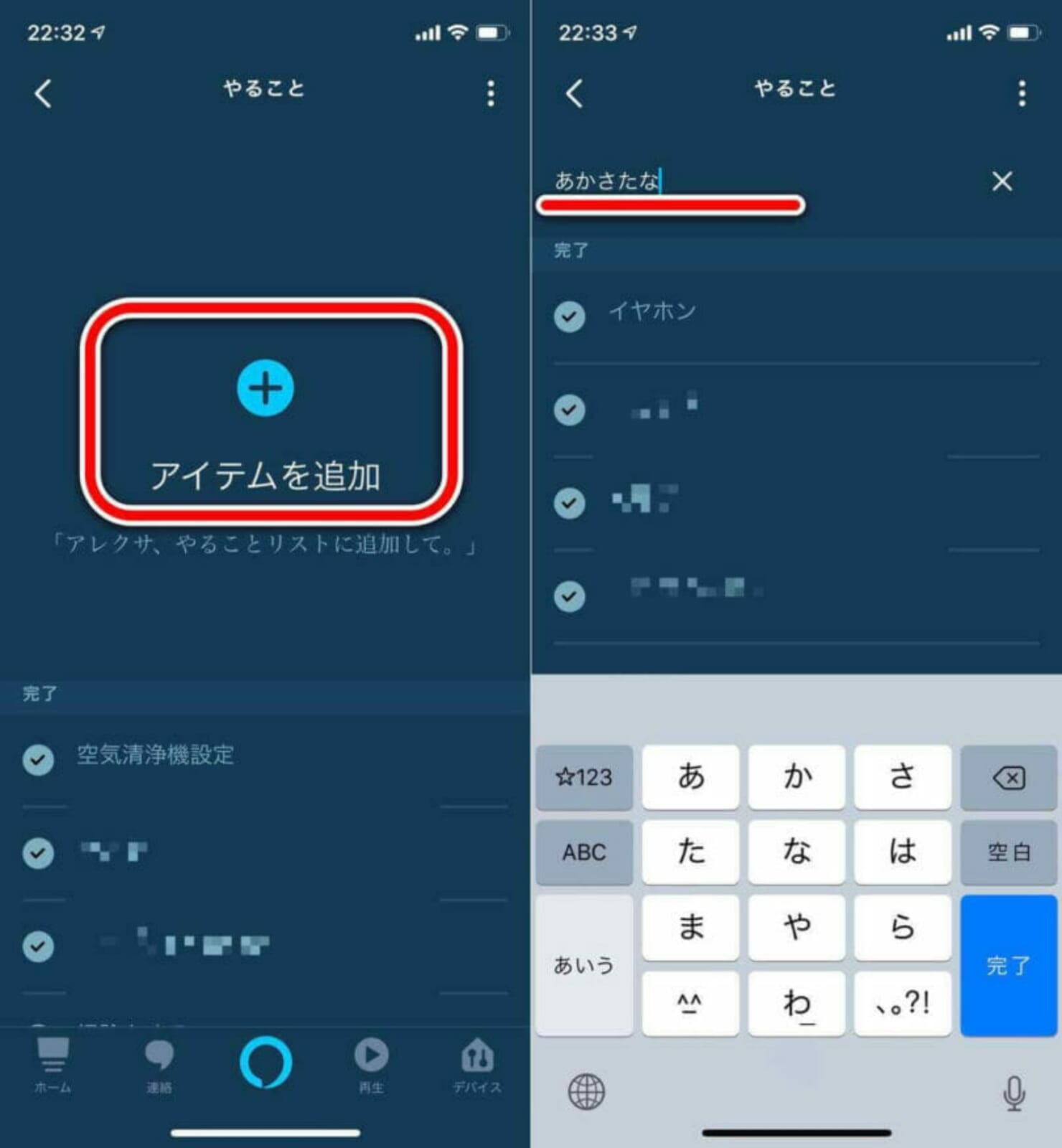
リストを読み上げてもらう
登録したリストは、音声で確認することも可能です。「やることリスト」「買い物リスト」のどちらにも対応しています。
「アレクサ、やることリストを読み上げて」
『やることリストに1件あります。「掃除する」です。』
このように、話しかけるだけで登録内容を読み上げてくれるため、手が離せない時でも手軽にタスクを確認できます。
補足:ディスプレイ付きEchoデバイスでの操作

Echo Showシリーズのようなディスプレイ付きのデバイスでは、音声での読み上げに加えて、リストの内容を画面に表示します。
音声だけでなく視覚的に情報を確認できるため、内容をより把握しやすくなります。
ただし、ディスプレイに表示された項目をタップして直接編集することはできません。内容の修正はAlexaアプリから行う必要があります。
カレンダーの基本的な機能
次に、カレンダー機能について紹介します。
カレンダーの設定方法
まず、お使いのカレンダーサービスとAlexaを連携させましょう。
Googleカレンダー、AppleのiCloudカレンダー、Microsoft 365(Outlook)といった主要なサービスに対応しており、簡単な手順で同期できます。
- Alexaアプリのメニューから「その他」>「設定」を選択
- 「カレンダー」をタップ
- 連携したいカレンダーサービスを選択し、アカウントにログイン
複数のカレンダーを連携させた場合、Alexaへの予定の追加先となる「デフォルトカレンダー」を設定することも可能です。
このように、幅広いカレンダーサービスと連携できる点は、Alexaの特長のひとつです。
カレンダーの予定を読み上げてもらう
Alexaに話しかけることで、登録されている予定を音声で確認できます。特定の日付や期間を指定して予定を尋ねることも可能です。
- 使用例:「予定を教えて」「今日の予定は?」「今週の予定は?」「週末の予定は?」「土曜日の予定は?」
補足:ディスプレイ付きEchoデバイスでの操作
ディスプレイ付きのEchoデバイスでは、予定の一覧を画面に表示してくれます。
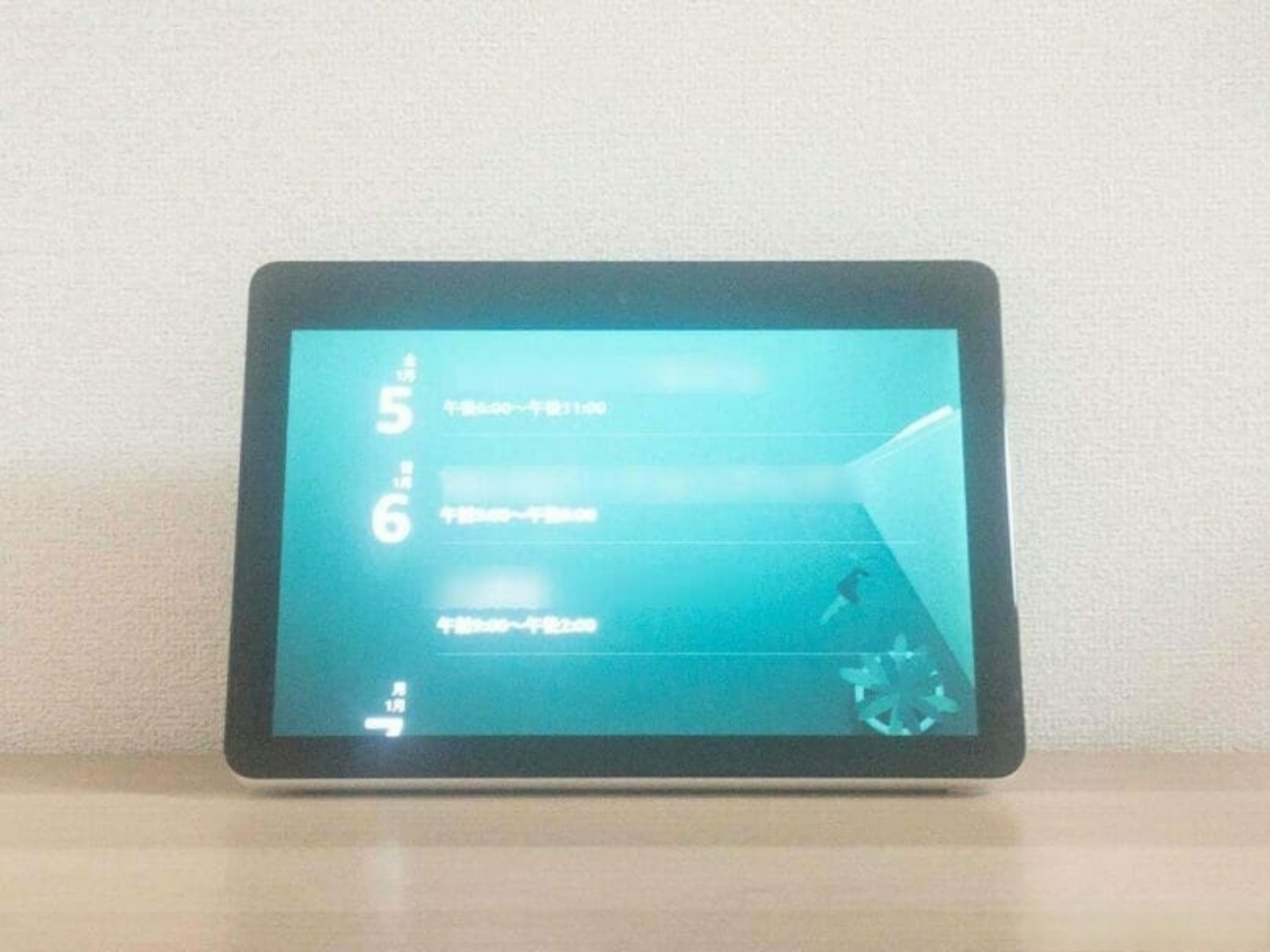

リスト機能と同様に、視覚的に情報を確認できるため、スケジュールを直感的に把握しやすくなります。
なお、こちらもリスト機能と同様に、画面上のタップ操作で登録済みの項目を編集することはできません。
予定の編集は、スマートフォンのAlexaアプリや、同期しているカレンダーアプリから行いましょう。
便利な活用術
ここからは、基本的な機能から一歩進んだ、さらに便利な活用術を紹介します。
買い物リストからAmazonでスムーズに購入
Alexaの特長のひとつに、Amazonでの音声ショッピングがあります。しかし、高額な商品や、じっくり比較検討したいものを音声だけで購入することに抵抗がある方もいるかもしれません。
そのような場合に、「まずは買い物リストに追加しておく」という方法が便利です。
「アレクサ、〇〇を買い物リストに追加して」と話しかけて項目を登録しておけば、後からスマートフォンでゆっくり検討できます。
Alexaアプリで買い物リストを開き、該当項目をスワイプして「Amazonで検索」を選択すると、Amazonのアプリやウェブサイトが開き、すぐに商品を検索できます。
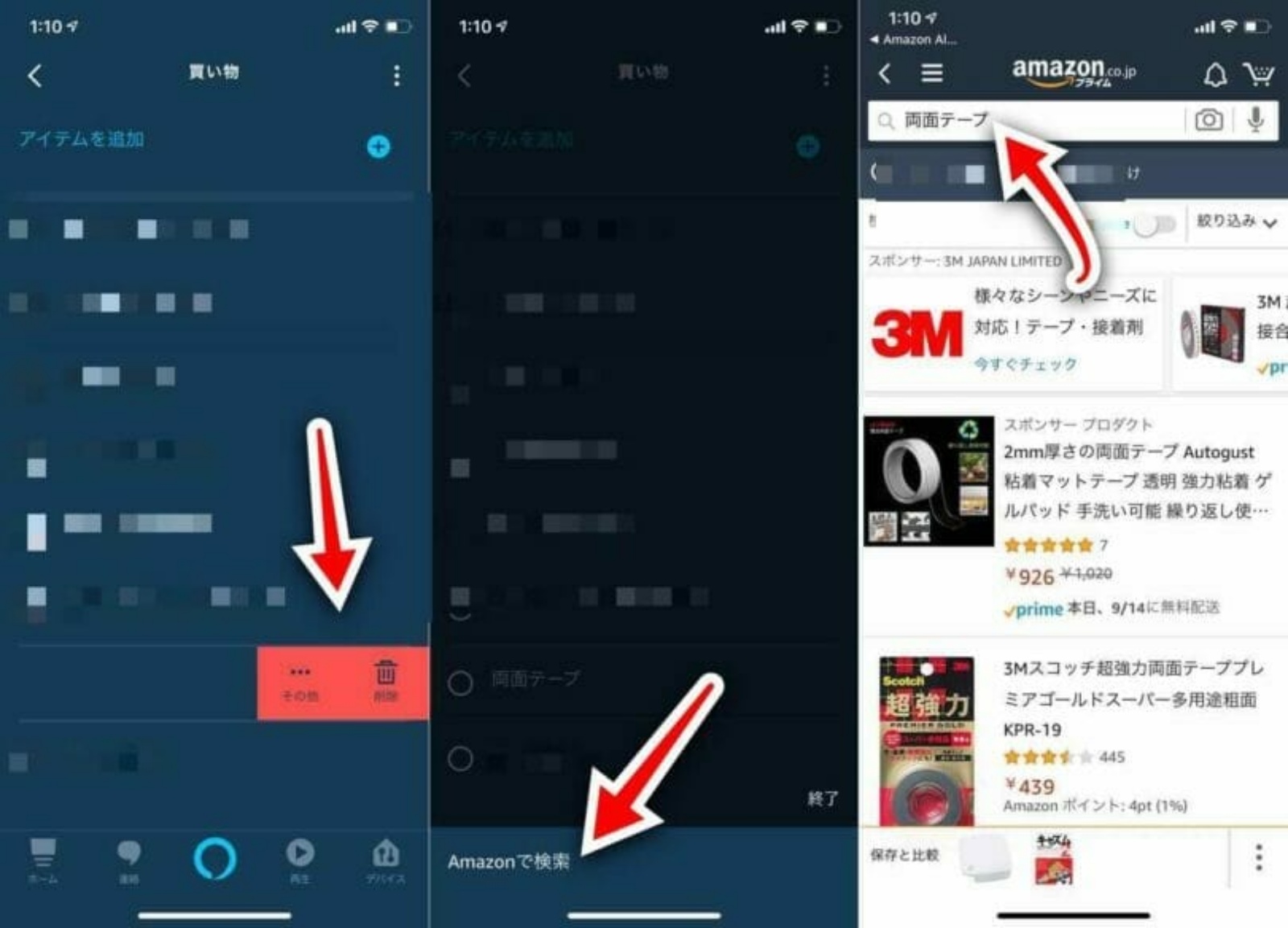
この機能はAmazonの公式アプリにも備わっており、メニューから「Alexa買い物リスト」を開くと、Alexaで登録した内容が同期されています。リストから直接商品を検索できるため非常に効率的です。
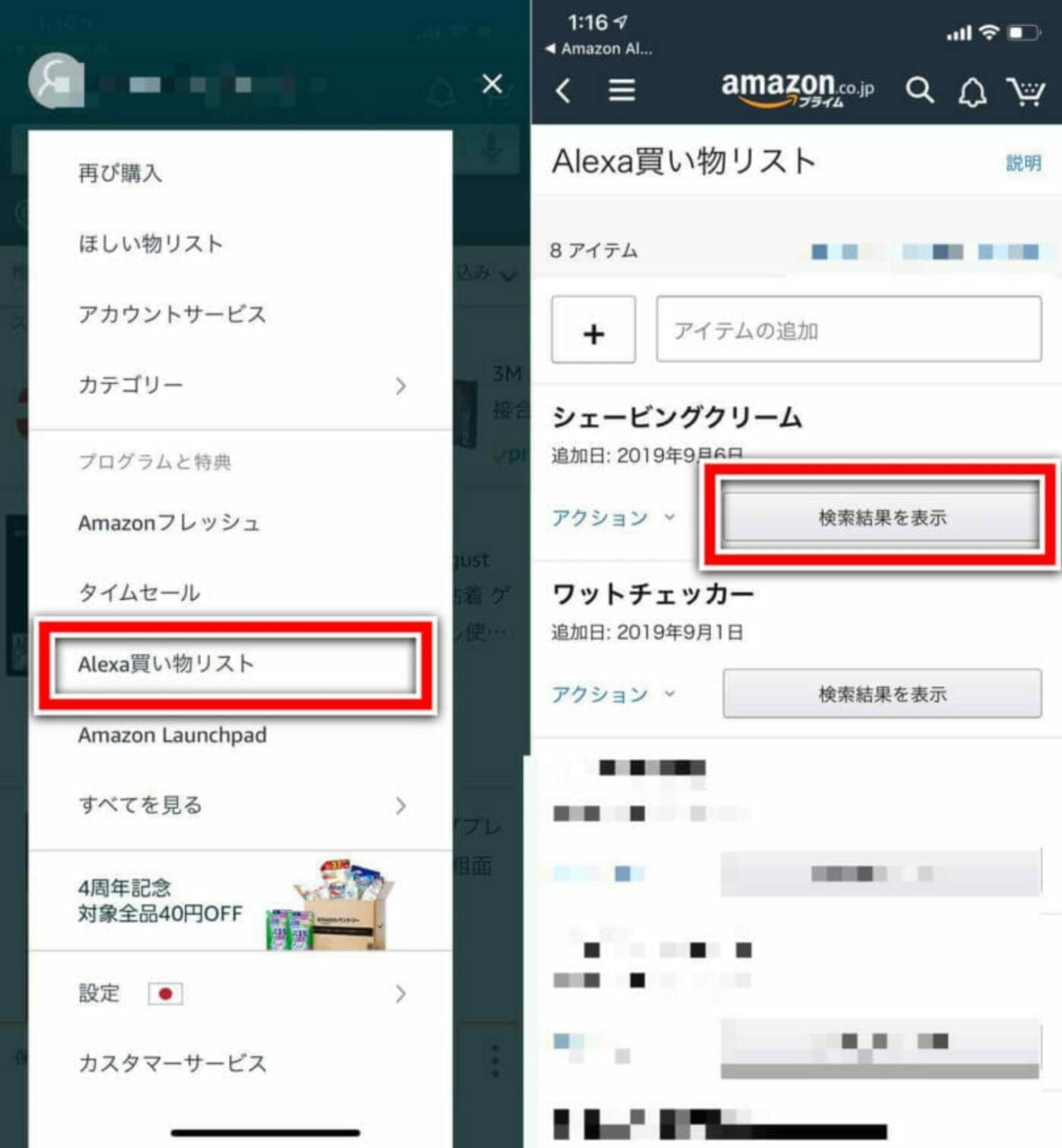
決済までを音声で行わなくても、このようにリスト機能を活用することで、買い物をスマートに進めることができます。
定型アクションとカレンダー機能の連携
Alexaには、「定型アクション」という機能があります。これは、特定の一言(トリガーフレーズ)を話しかけることで、複数の操作をまとめて実行できる機能です。
この定型アクションにカレンダーの読み上げを組み込むことができ、「今日の予定」や「明日の予定」を確認する動作を自動化できます。
例えば、「おはよう」という一言に、「照明をつける」「今日の天気を知らせる」そして「今日の予定を読み上げる」という一連の動作を割り当てることができます。
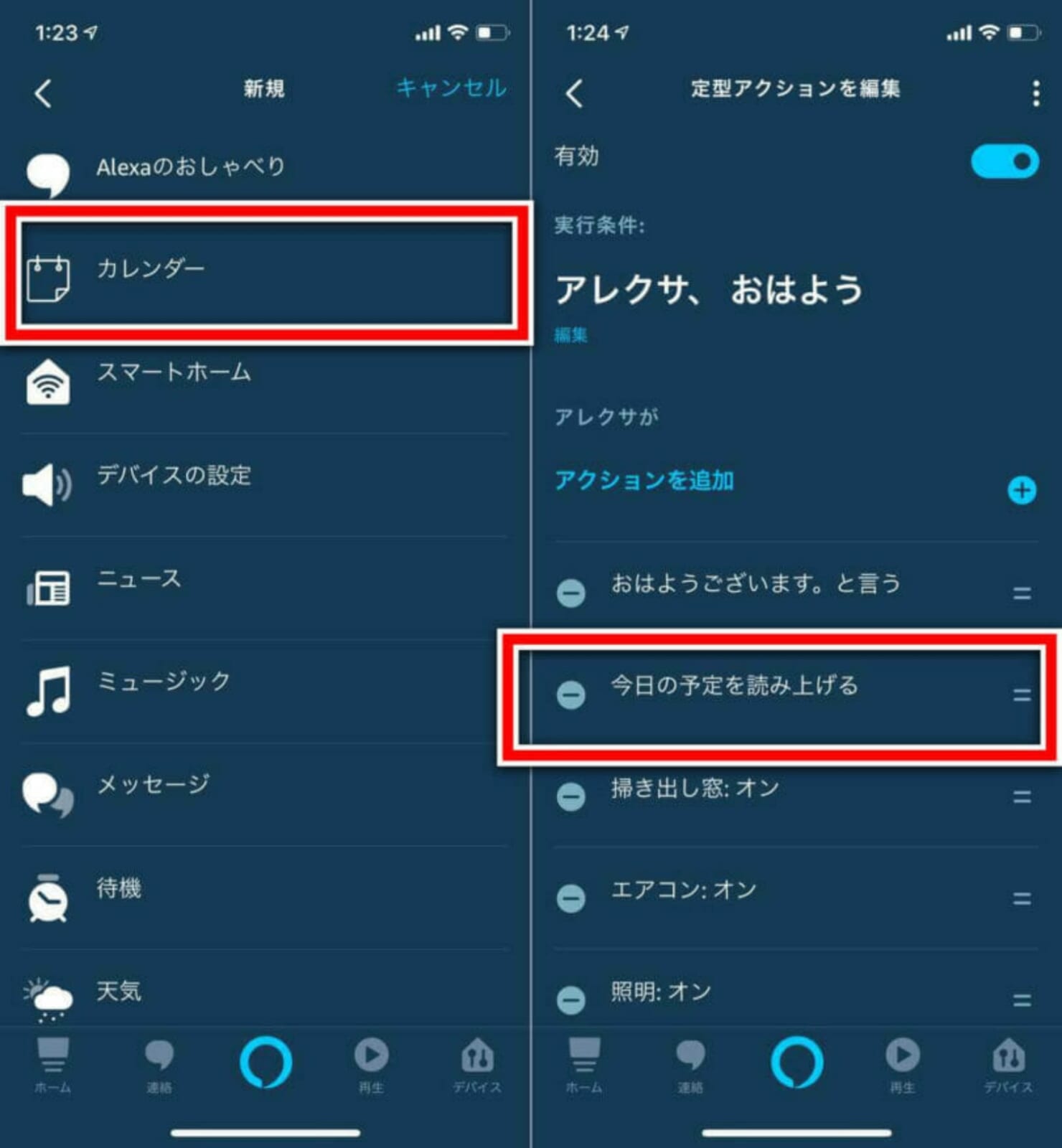
さらに、スマートホーム製品と組み合わせることで、人感センサーが帰宅を検知したら自動で予定を読み上げる、といった高度な設定も可能です。
アイデア次第で様々な応用ができますので、ぜひご活用ください。
PCブラウザ版の活用(印刷など)
Alexaのリスト機能は、PCのブラウザからも利用できます。
キーボードでの入力に慣れている方や、PCでの作業中にタスクを整理したい場合には、ブラウザ版が便利だと感じる方もいるでしょう。
一般的なTodoリストツールのように、チェックボックスでの完了管理や項目の検索も可能です。
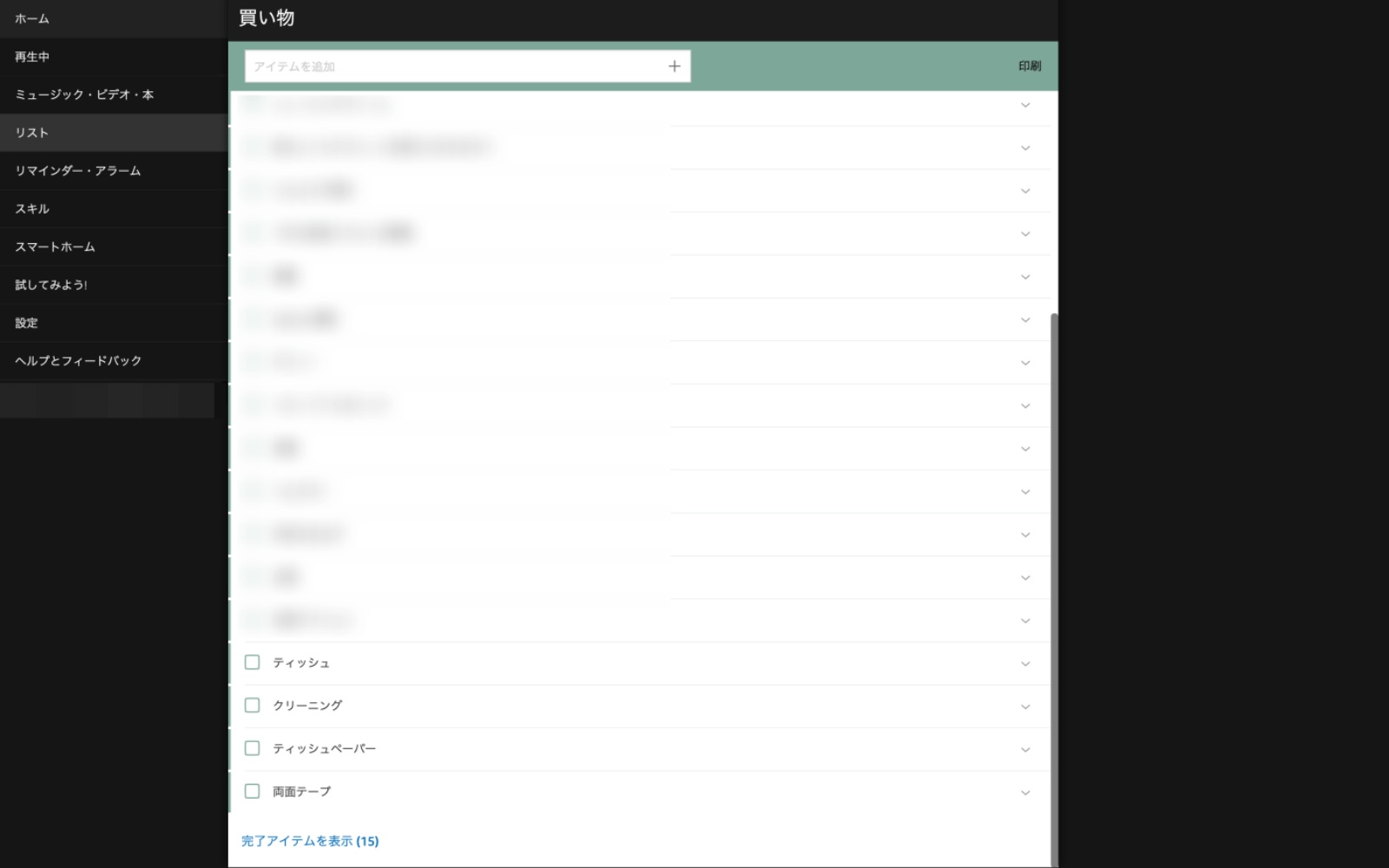
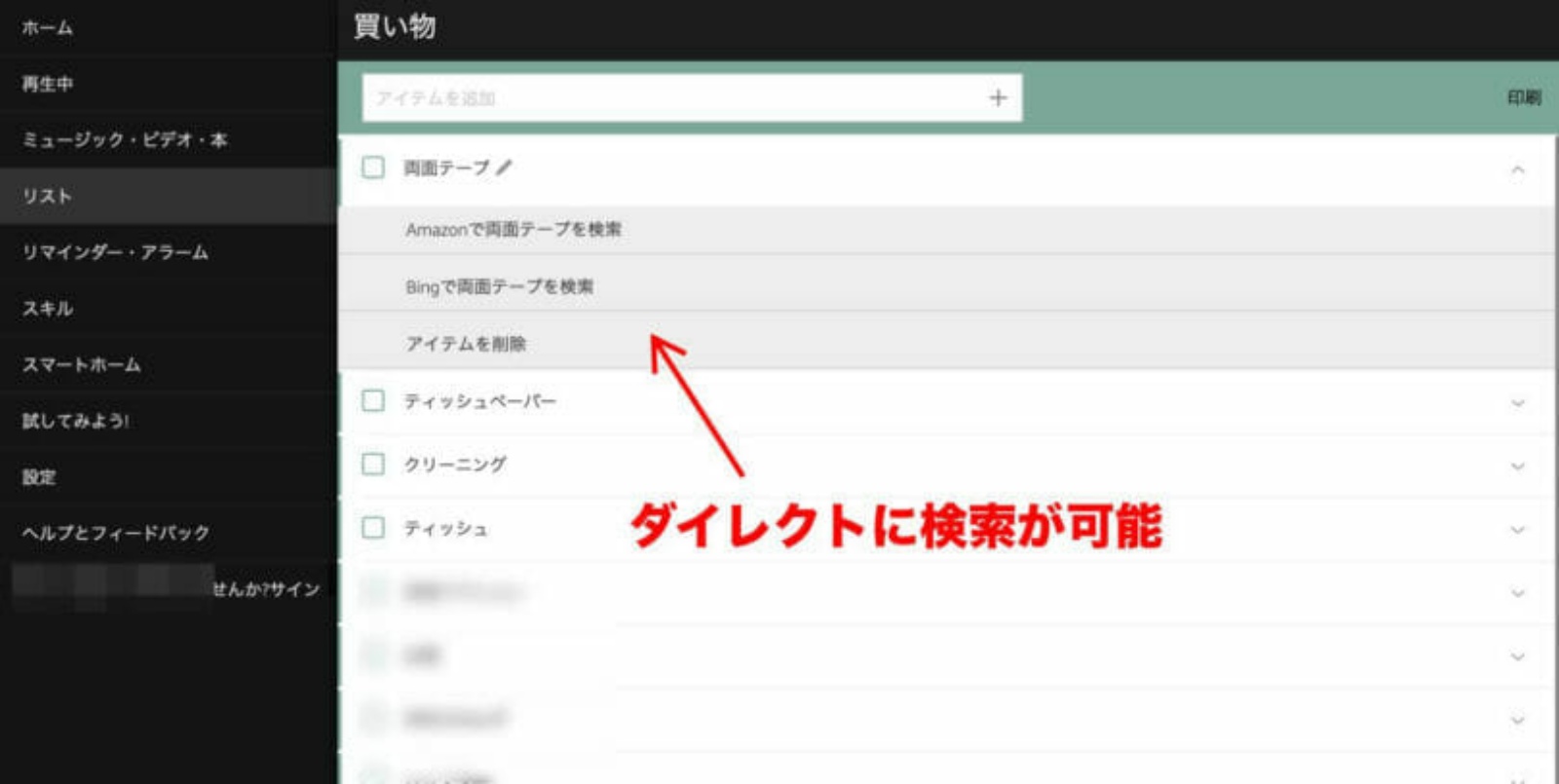
ブラウザ版を利用する大きなメリットとして、リストを印刷できる点が挙げられます。
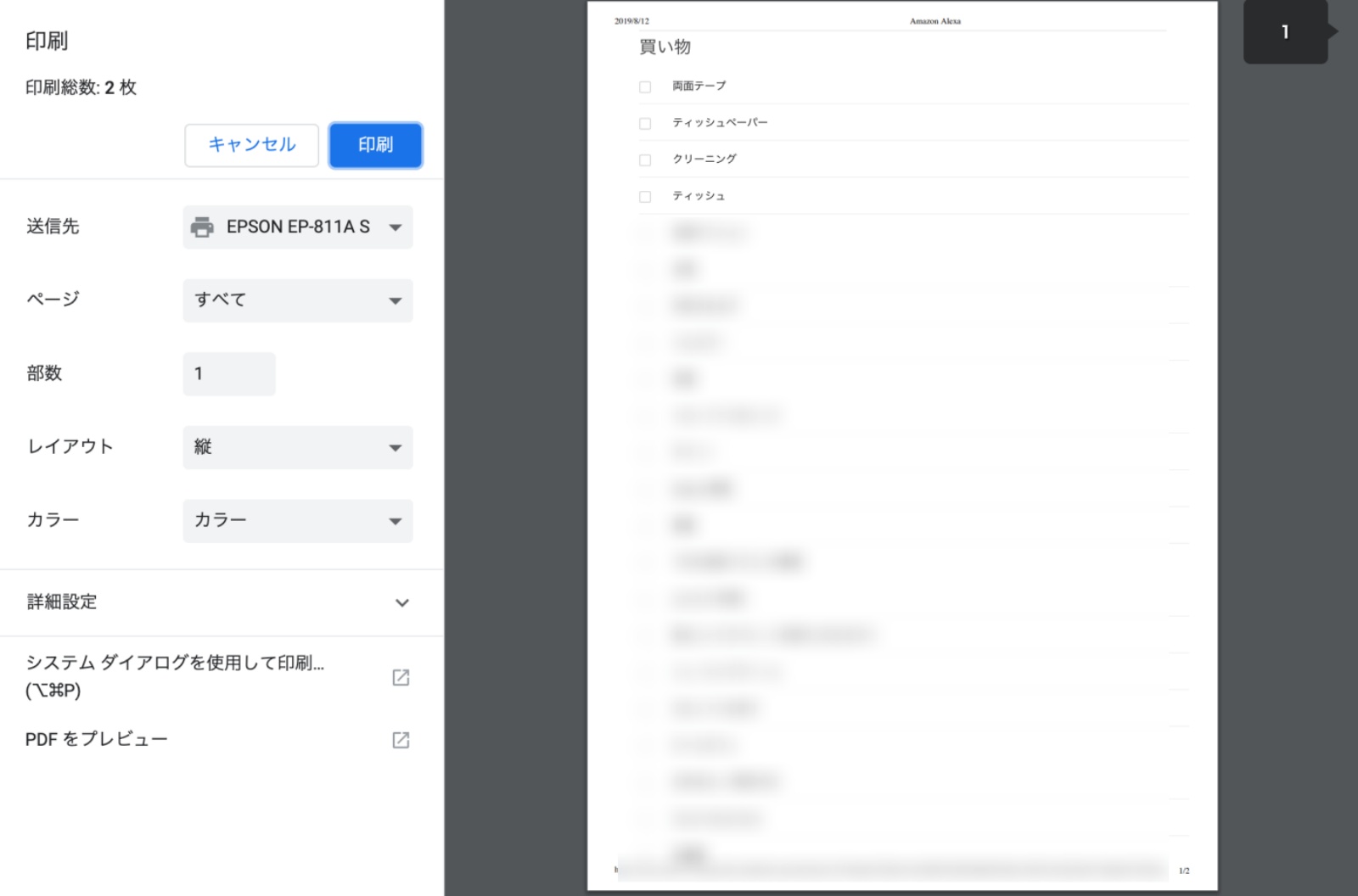
PCで作成したタスクリストを紙に印刷して持ち歩くなど、業務用途での活用も期待できます。
このように、スマートフォンだけでなくPCからも手軽に利用できる点が魅力です。
Tips:Echo以外のデバイスからの操作
タスクやスケジュール管理は、様々なデバイスからシーンに応じて利用できると利便性が高まります。
ここでは、Echoデバイス以外でAlexaを操作する方法をご紹介します。
スマートフォンからの操作
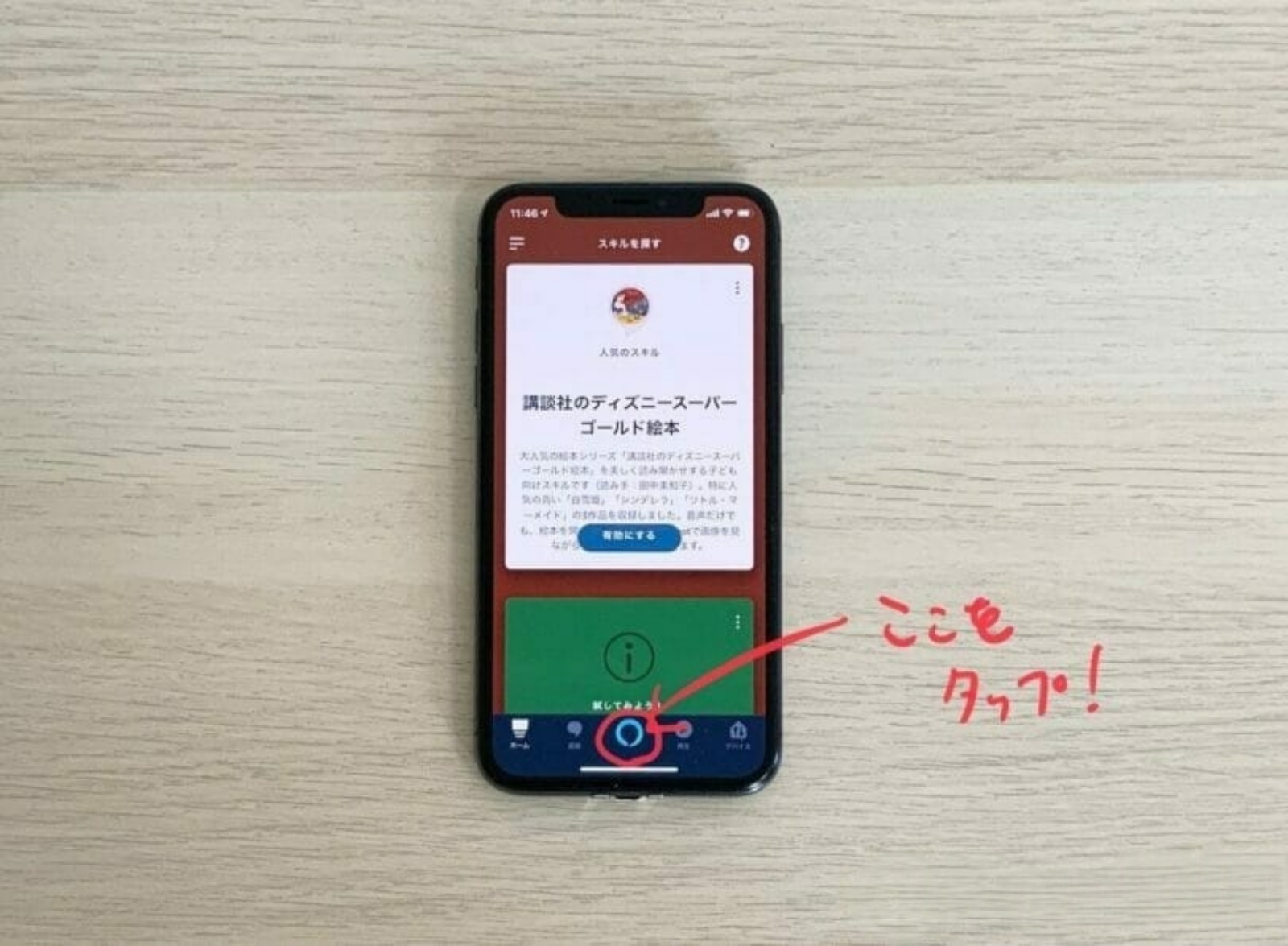
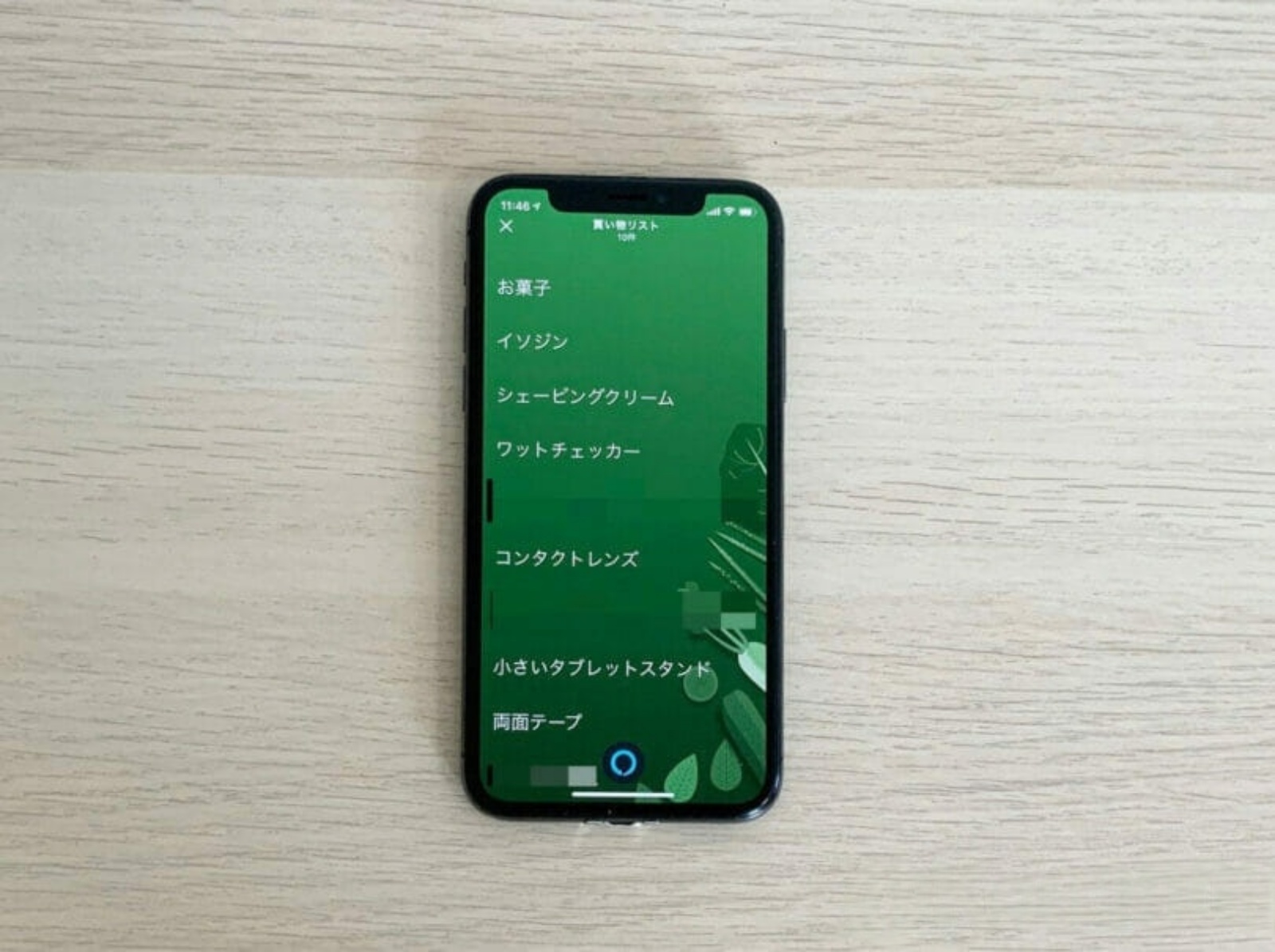
スマートフォンのAlexaアプリには、SiriやGoogleアシスタントのように、Alexaを音声で操作する機能が搭載されています。
アプリ中央のAlexaアイコンをタップすることで起動でき、外出先からでも手軽にリストへ項目を追加できます。
Fireタブレットからの操作

近年のFireタブレットはAlexaに対応しており、ロック画面を介さずにAlexaを利用できます。
特に、Echo Showのように使える「Showモード」を搭載したFire HD 8とFire HD 10は、音声操作との親和性が高くおすすめです。
Fire TVからの操作
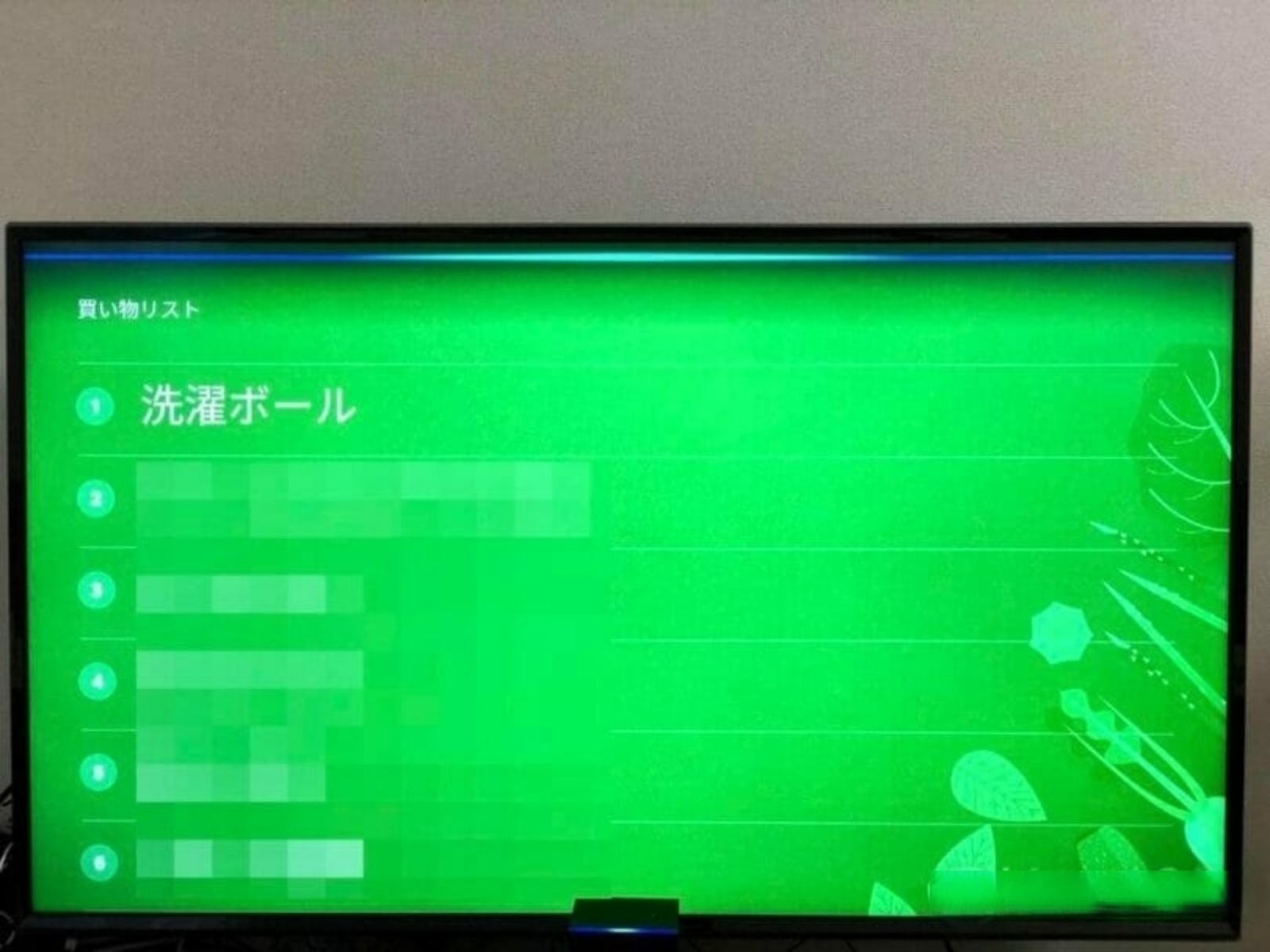
Fire TVシリーズに搭載されているAlexaからも、リストの確認などが可能です。
Fire TV Cubeは本体にマイクを内蔵しているため、ハンズフリーで操作できます。
Fire TV Stickの場合は、付属のリモコンのマイクボタンを使って操作します。
Alexa対応イヤホンでの操作

Amazon純正の「Echo Buds」をはじめ、Alexaに対応したワイヤレスイヤホンも登場しています。
これらを利用すれば、外出先でもスマートフォンを取り出すことなく、ほぼハンズフリーでリストへの追加や確認が可能です。
歩きながらでも安全にタスクを管理できる点がメリットです。
最近では、AmazonのEcho BudsやSONYのWF-1000XM5など、ハンズフリーでAlexaを操作できるイヤホンが増えていますので、有効活用していきましょう。
おわりに
今回は、AlexaをTodo・スケジュール管理に活用する方法をご紹介しました。
音声で手軽に操作できるAlexaは、日々のタスク管理を効率化する強力なパートナーになります。
本記事で紹介した機能を活用し、日々の暮らしに役立ててみてはいかがでしょうか。